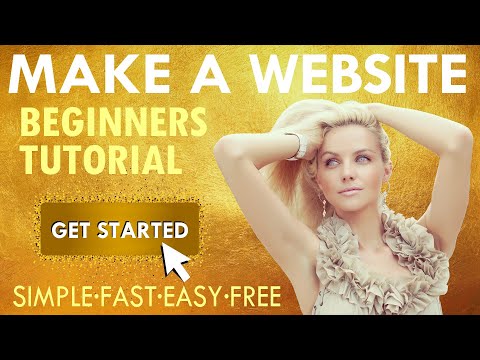एक वेबसाइट बनाने में, पेज डिजाइन को प्रस्तुत करने का चरण बहुत महत्वपूर्ण है, जिसे बाद में टाइपसेट और नेटवर्क पर प्रकाशित किया जाएगा। इस लेख में, आप सीखेंगे कि किसी वेबसाइट के लिए एक सक्षम लेआउट बनाने के लिए एडोब फोटोशॉप का उपयोग कैसे करें, जिसके आधार पर आप बाद में अधिक जटिल लेआउट बना सकते हैं।

यह आवश्यक है
एडोब फोटोशॉप प्रोग्राम
अनुदेश
चरण 1
फ़ोटोशॉप (Ctrl + N) में 1040x1400 आयामों के साथ एक नई फ़ाइल बनाएँ, जहाँ 1400 ऊँचाई है। रूलर के डिस्प्ले को चालू करें (Ctrl + R) और रूलर सेटिंग्स में पिक्सल को मापन की इकाइयों के रूप में सेट करें।
चरण दो
गाइडों को खींचना शुरू करें ताकि वे लेआउट बॉक्स की सीमाओं में फिट हो जाएं। साइड बॉर्डर को स्ट्रेच करें ताकि किनारों पर 40 पिक्सेल बचे रहें। ऊपर और नीचे की सीमाओं को भी प्रत्येक तरफ 40 पिक्सेल पृष्ठभूमि की सीमाओं पर छोड़ देना चाहिए।
चरण 3
फिर शीर्ष शीर्षलेख के लिए पृष्ठभूमि के शीर्ष से 200px नीचे एक गाइड का चयन करें।
चरण 4
लेआउट के बाईं और दाईं ओर साइडबार बनाने के लिए, गाइड को बैकग्राउंड बॉर्डर से बाईं ओर 240 पिक्सेल और दाईं ओर 800 पिक्सेल सेट करें।
चरण 5
बाएँ और दाएँ साइडबार से 5px अंदर की ओर और दो और लंबवत मार्गदर्शिकाएँ बनाएँ। फिर दो और गाइड 245 px को बाईं ओर और 795 px को दाईं ओर खींचें।
चरण 6
अब हेडर 30px की सीमा से मापें और क्षैतिज मेनू के लिए एक क्षैतिज मार्गदर्शिका बनाएं।
चरण 7
क्षैतिज मेनू के संकीर्ण क्षेत्र का चयन करें जिसे आपने एम कुंजी का उपयोग करके एक आयताकार चयन के साथ चिह्नित किया है। भरण उपकरण का चयन करें और क्षेत्र को एक तटस्थ हल्के भूरे रंग से भरें।
चरण 8
भरण उपकरण का चयन करें और क्षेत्र को एक तटस्थ हल्के भूरे रंग से भरें। "चयन-संशोधित-संपीड़ित" मेनू पर क्लिक करें, 1-पिक्सेल विकल्प निर्दिष्ट करें और "ओके" पर क्लिक करें। क्षेत्र को हल्के भूरे रंग से भरें - आपके पास एक मेनू फ्रेम होगा।
चरण 9
एक नई परत बनाएं और साइट आइकन या लोगो के लिए उपयुक्त छवि का चयन करें, और फिर इसे खोलें।
चरण 10
हेडर में एक नई परत पर एक छवि डालें, इसे बाएं किनारे पर रखें। छवि के दाईं ओर, किसी भी फ़ॉन्ट का उपयोग करके साइट का टेक्स्ट शीर्षक लिखें।
चरण 11
अपने वेबसाइट ब्लॉक को उसी रंग योजना में डिज़ाइन करें जैसे कि नए बनाए गए हेडर। बाएं साइडबार के क्षेत्र का चयन करें और उस पर मेनू ब्लॉक के समान दो-रंग भरने का कार्य करें।
चरण 12
सामग्री के केंद्र वाइड ब्लॉक के साथ भी ऐसा ही करें। लेफ्ट साइडबार लेयर को कॉपी करें और इसे राइट साइडबार के रूप में रखें।
चरण 13
अपने लेआउट में टेक्स्ट जोड़ें - एक तटस्थ फ़ॉन्ट चुनें और मेनू शीर्षक, समाचार उदाहरण, फोटो, टैग और लिंक अनुभाग भरें।
चरण 14
एक "पाद लेख" या पादलेख बनाकर लेआउट समाप्त करें - अपने कॉपीराइट और अपने संपर्कों को वहां लिखें।